Vous avez accidentellement supprimé des fichiers importants sur Synology NAS ?
Pas de soucis. Wondershare Recoverit peut récupérer vos fichiers perdus en 3 étapes. Le logiciel de récupération de données NAS ultime et professionnel est totalement fiable et 100% sûr.
Si vous cherchez un moyen de connecter Kodi à Synology NAS, vous êtes au bon endroit. D'une part, Synology est l'un des meilleurs périphériques de stockage en réseau (NAS) que vous pouvez obtenir ; de l'autre, Kodi est un célèbre lecteur multimédia qui permet de lire et de diffuser des médias. Ensemble, ils forment un combo parfait mais peuvent être difficiles à mettre en place.
Vous trouverez ci-dessous un guide d'installation et de configuration de Kodi pour Synology. Nous discuterons également des avantages du logiciel de gestion multimédia et de Kodi pour Synology et vous guiderons tout au long du téléchargement, de l'installation et de la configuration de Kodi pour qu'il fonctionne avec votre Synology NAS.
Dans cet article
Pourquoi utiliser le logiciel de gestion multimédia sur Synology NAS
Les périphériques Synology NAS font partie des meilleurs serveurs multimédias domestiques, pour lesquels les gens les utilisent souvent. Cependant, le système d'exploitation DSM de Synology n'est pas parfait pour les serveurs multimédias. Il lui manque les capacités d'organisation que les logiciels de gestion des médias peuvent vous offrir.
C'est précisément pourquoi de nombreuses personnes utilisent des logiciels de gestion multimédia, tels que Kodi, sur les appareils Synology NAS. Ces applications créent un système d'organisation efficace, facilitent l'accès, le partage et la collaboration, aident à protéger vos fichiers multimédias avec des capacités de sauvegarde et de protection et rationalisent votre flux de travail en automatisant les tâches. Ils apportent également de nombreux autres avantages.
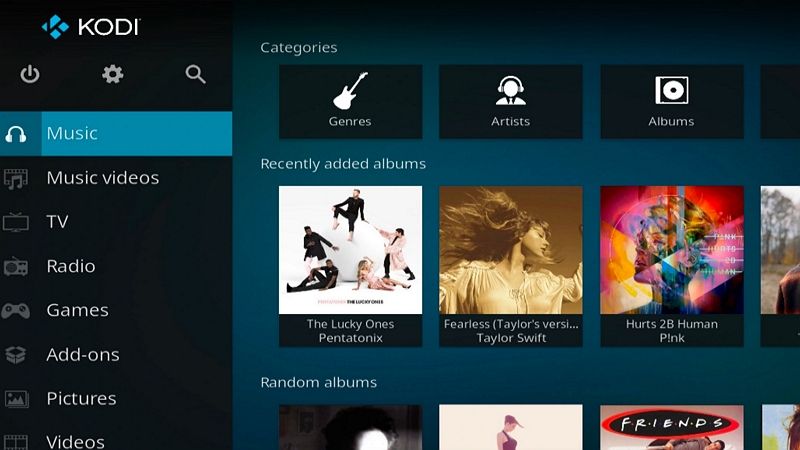
Avantages de l'utilisation de Kodi sur Synology NAS
Kodi est un puissant lecteur multimédia open source, et de nombreuses personnes l'utilisent pour ses excellentes performances et capacités. Il vous permet de lire ou de diffuser des médias, tels que des films, des émissions de télévision, de la musique et des photos. Cependant, son utilisation sur Synology NAS apporte des avantages encore plus importants que ses capacités standard. Il s'agit notamment des éléments suivants :
- Stockage multimédia central – Les fichiers centralisés sont un avantage significatif. Il facilite l'accès et le partage de fichiers multimédias sur plusieurs appareils différents.
- Il est relativement facile à configurer - Vous pouvez trouver Kodi dans le Centre de paquets de Synology, ce qui facilite son installation. La configuration de Kodi nécessite quelques étapes supplémentaires.
- Accélération matérielle – Les périphériques Synology NAS sont robustes. Ils incluent une accélération matérielle pour la lecture vidéo avec des processeurs puissants. Vous pouvez streamer sans problème.
- Transcodage – Même si l'appareil que vous utilisez ne prend pas en charge le format multimédia, avec le transcodage NAS de Synology en déplacement, vous pouvez profiter des fichiers multimédias sur tous les appareils.
- Accès à distance – Si vous avez un Synology NAS comme serveur multimédia domestique, vous pouvez accéder à distance à tous vos fichiers et profiter de votre bibliothèque multimédia où que vous soyez.
L'utilisation de Kodi sur Synology est une excellente option pour une lecture multimédia fluide. De plus, il peut organiser vos fichiers multimédias et les rendre facilement gérables dans un emplacement centralisé.
Inconvénients de l'utilisation de Kodi sur Synology NAS
Bien que souvent une excellente combinaison pour la lecture multimédia, Kodi sur Synology NAS présente également des inconvénients. Il y a quelques inconvénients potentiels à cette configuration que vous devriez considérer. Par exemple:
- La complexité de l'installation - Bien que vous puissiez installer Kodi sur Synology NAS incroyablement facilement, l'installation et la configuration de Kodi sont un peu plus complexes. Néanmoins, vous trouverez un guide pour le faire ci-dessous.
- Risques de sécurité – Kodi étant un lecteur multimédia gratuit et open source, certains risques de sécurité méritent d'être pris en compte. À savoir, les différents add-ons et plugins que les gens utilisent souvent avec Kodi peuvent poser des risques de sécurité.
- Manque de capacités de récupération de données - Kodi ne dispose pas de ces fonctionnalités et les appareils Synology ne sont pas à l'abri de la perte de données.
Vous n'êtes pas impuissant face au manque de capacités de récupération de données de cette configuration. En cas de perte de données, il existe des moyens de récupérer vos fichiers à partir du Synology NAS. Après tout, tout le matériel peut tomber en panne et les logiciels sont souvent vulnérables. Parfois, c'est même notre faute. Heureusement, ces étapes sont faciles à suivre et vous aident à récupérer rapidement vos fichiers perdus.
Installez Kodi et Synology NAS avant de faire quoi que ce soit
La configuration de Kodi pour les appareils Synology est relativement simple. Néanmoins, cela nécessite de modifier quelques paramètres sur votre appareil Synology et l'application Kodi. Bien sûr, vous devez configurer votre appareil NAS pour qu'il soit compatible avec Kodi. Plus important encore, vous devez télécharger et installer l'application Kodi.
1. Comment installer Kodi
Kodi est disponible pour de nombreux appareils, notamment Windows, Mac, Linux, Android et iOS. Quel que soit l'appareil que vous utilisez, pour installer Kodi, il est préférable de visiter le site Web officiel de Kodi. Sur le site Web, recherchez la dernière version de Kodi, choisissez le fichier approprié pour votre système d'exploitation et votre appareil, puis téléchargez-le.
2. Comment installer Synology NAS
Assurez-vous que votre appareil Synology NAS est opérationnel. Assurez-vous qu'il est connecté à votre réseau domestique et que vos fichiers se trouvent sur le périphérique NAS. Par exemple, pour faire cela sur une machine Windows, vous pouvez suivre ces étapes :
- Ouvrez un navigateur Web sur votre PC.
- Saisissez « find.synology.com » dans la barre d'adresse de votre navigateur Web.
- Web Assistant se lancera, recherchant les appareils Synology sur votre réseau domestique, affichant éventuellement votre NAS.
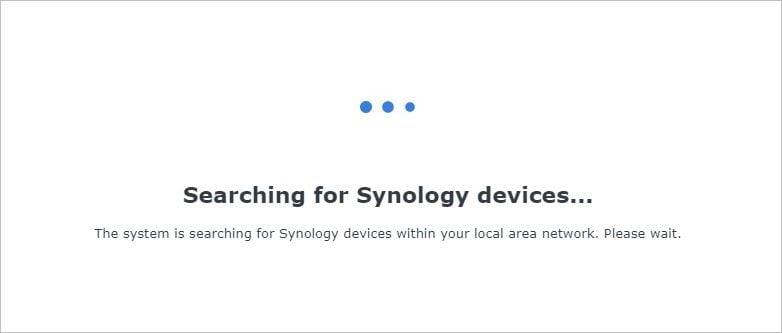
- Le statut indiquera "Non installé". Vous devez cliquer sur le bouton Connecter.
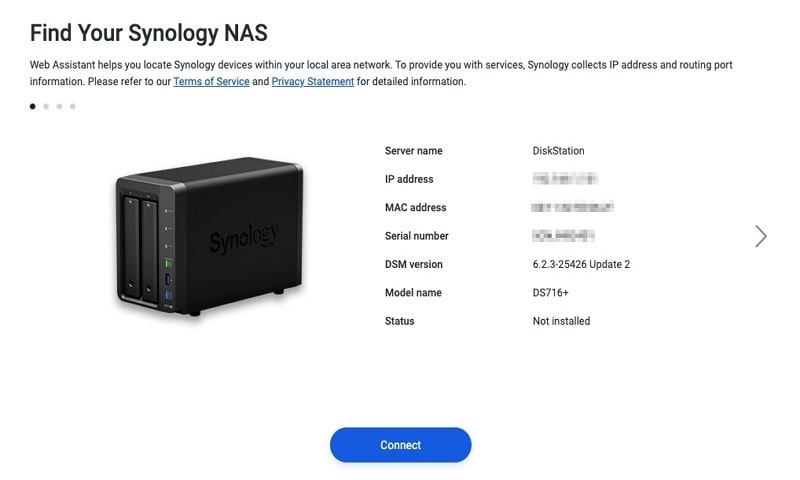
- Après cela, suivez les instructions pour configurer le DSM.
Comment connecter Kodi au Synology NAS
Utiliser Kodi sur vos appareils Synology NAS n'est pas aussi simple que d'installer et d'utiliser l'application. Au lieu de cela, vous devez suivre un processus particulier. Cependant, cela ne devrait pas prendre longtemps, et si vous suivez les prochaines étapes ci-dessous, vous configurerez et connecterez Kodi à votre appareil Synology NAS en un rien de temps.
Étape 1 Accédez à votre Synology NAS et activez NFS
La première chose que vous devez faire pour connecter Kodi à votre appareil Synology NAS est d'activer NFS ou Network File System. Faire cela est assez simple, et tout ce que vous avez à faire est de :
- Ouvrez le Panneau de configuration sur votre périphérique NAS.
- Cliquez sur le bouton Partage de fichiers sur le côté gauche.
- Cliquez sur le bouton Services de fichiers en dessous.
- Faites défiler vers le bas et trouvez le service NFS.
- Cochez la case Activer NFS.
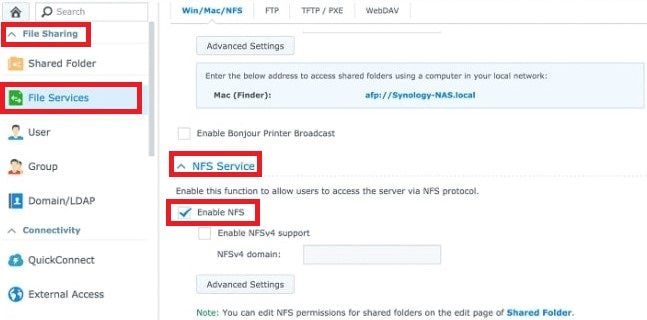
- Cliquez sur le bouton bleu Appliquer.
C'est ça. C'est tout ce qu'il faut pour activer le système de fichiers réseau (NFS) sur les appareils Synology NAS. Pour terminer la connexion de Kodi, vous devez suivre les deux étapes supplémentaires ci-dessous.
Étape 2 Ajouter une nouvelle règle NFS
Après avoir activé le système de fichiers réseau (NFS), vous devez créer une règle NFS pour que Kodi se connecte correctement à votre appareil Synology NAS. C'est une procédure relativement simple, mais un guide détaillé étape par étape est ci-dessous si vous n'êtes pas familier avec les paramètres du NAS. Voici ce que vous devez faire :
- Ouvrez le Panneau de configuration.
- Cliquez sur l'onglet Partage de fichiers à gauche.
- Sélectionnez l'onglet Dossier partagé.
- Choisissez le dossier avec vos fichiers multimédias.
- Appuyez sur le bouton Modifier en haut.
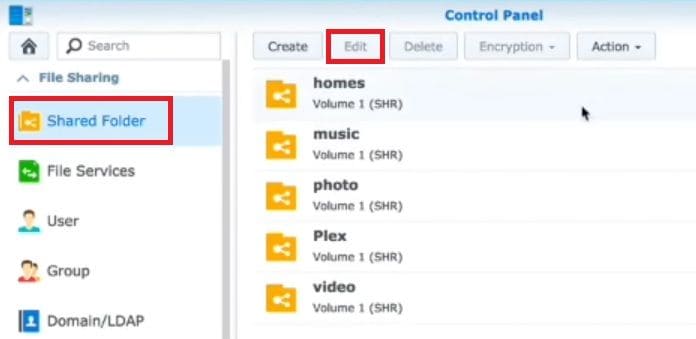
- Choisissez d'abord l'onglet Autorisations.
- Recherchez le compte administrateur et cochez la case Lecture/Écriture.

- Choisissez maintenant l'onglet Autorisations NFS.
- Cliquez sur le bouton Créer.
- Entrez "*" sous Nom d'hôte ou IP.
- Réglez le privilège sur "Lecture/écriture".
- Régler la courge sur "Mapper tous les utilisateurs sur l'administrateur".
- Définir la sécurité sur "sys".
- Cochez les trois cases.
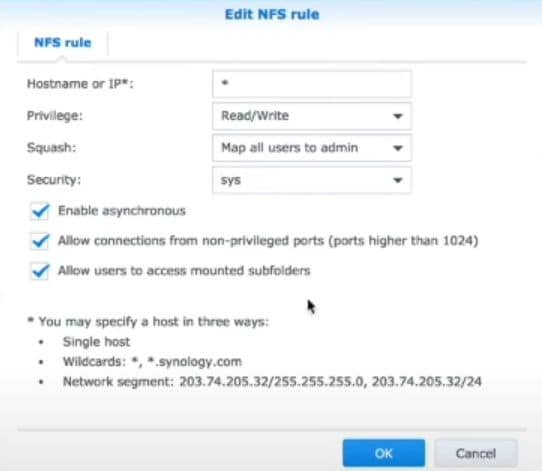
- Cliquez sur le bouton OK, puis cliquez à nouveau pour l'autre fenêtre.
Vous avez créé la règle NFS. C'est tout ce que vous avez à faire concernant les paramètres de Synology. Cela peut sembler insurmontable, mais c'est très simple, et vous devriez l'avoir fait si vous avez suivi les étapes ci-dessus. Il ne reste plus qu'à connecter votre NFS comme source vidéo.
Etape 3Connectez votre NFS comme source vidéo à Kodi
Après avoir modifié les paramètres de Synology, vous pouvez terminer la configuration de Kodi en ajoutant une source vidéo. Voici ce qu'il faut faire :
- Ouvrez l'application Kodi.
- Sélectionnez les boutons Films, Émissions de télévision ou Vidéos sur la gauche.
- Cliquez sur le bouton Ajouter des vidéos.
- Cliquez sur le bouton Parcourir.
- Sélectionnez le système de fichiers réseau (NFS).
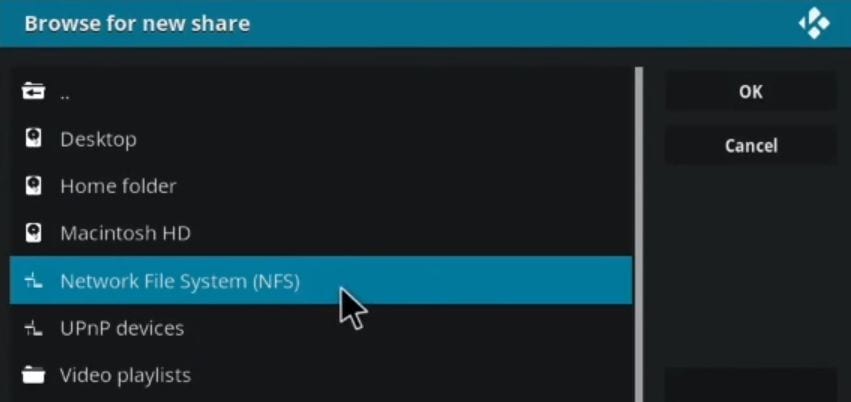
- Sélectionnez le dossier qui apparaîtra comme une adresse IP. Il s'agit de votre périphérique NAS.
- Sélectionnez ensuite le dossier partagé.
- Ajoutez le dossier de votre choix et cliquez sur le bouton OK.
- Vous pouvez maintenant nommer votre source multimédia et vous assurer que vous avez choisi le bon dossier.
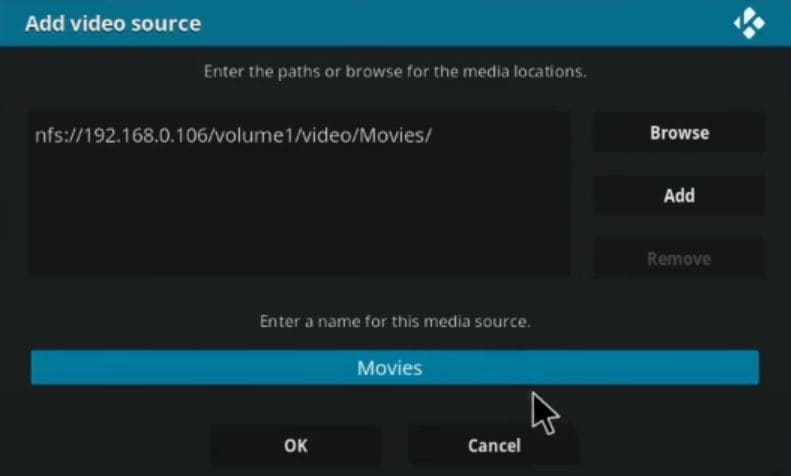
- Sous l'option "Ce répertoire contient", sélectionnez Films, Vidéos musicales ou Émissions de télévision, pour indiquer à Kodi quel type de fichiers se trouve dans ce dossier.
- Laissez les autres paramètres tels quels, appuyez sur le bouton OK et cliquez sur Oui lorsque Kodi vous demande de modifier le contenu.
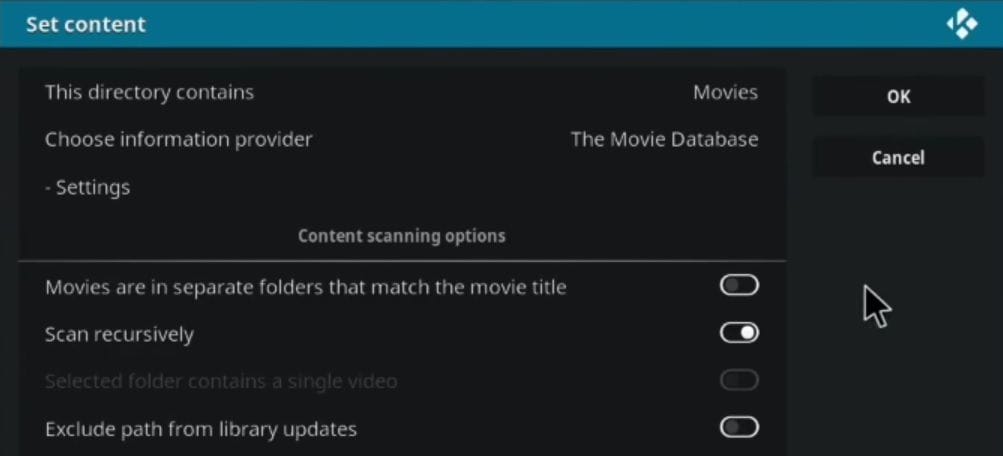
- Laissez-lui quelques minutes, car cela peut prendre un certain temps en fonction de la taille de votre médiathèque.
Félicitations ! Vous avez installé et configuré avec succès Kodi sur votre périphérique Synology NAS. Maintenant, vous pouvez profiter de films, émissions de télévision, et d’autres types de vidéos et de médias. Tout cela dans une application unique, facile à gérer et bien organisée.
Conclusion
Kodi est un puissant logiciel de gestion des médias pour vos périphériques Synology NAS. Il permet d'organiser les fichiers multimédias tels que les photos, les vidéos et la musique. La gestion de ces ressources numériques est beaucoup plus facile avec Kodi qu'avec le système d'exploitation DSM de Synology.
Le processus de connexion à Kodi est relativement simple. Cependant, il ne suffit pas d'installer l'application. Vous devez suivre plusieurs étapes pour connecter Kodi à votre périphérique Synology NAS, mais si vous avez suivi notre guide, vous ne devriez pas avoir de problème pour faire fonctionner Kodi.
Pour Windows XP/Vista/7/8/10/11
Pour macOS X 10.10 - macOS 13
 100% sécurité pour le téléchargement gratuit
100% sécurité pour le téléchargement gratuit

